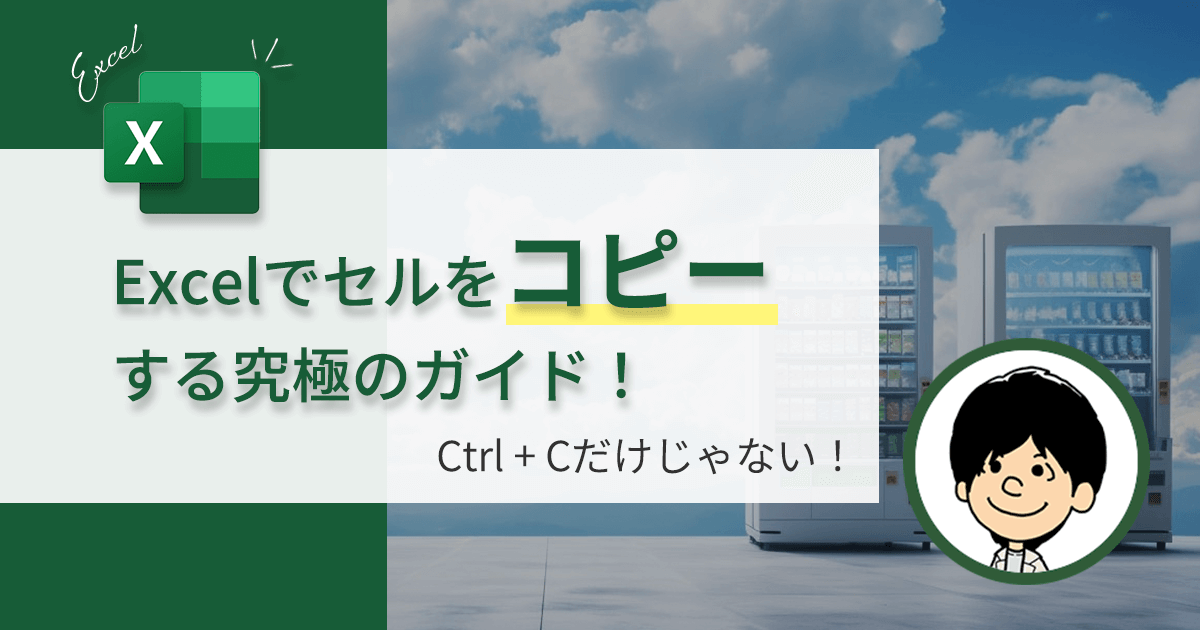ExcelVBAコードを考えたくない人のためのChatGPT入門

- Excelでタスクを自動化するAIのChatGPTの紹介
- 従来の VBA コーディングと比較した ChatGPT の利点
- Excel で ChatGPT を開始する方法 (インターネット接続と API キーが必要)
- ChatGPT を使用して Excel で名前のリストを印刷する例
- 結論: ChatGPT は、Excel ワークフローを合理化し、時間を節約するための貴重
Excel VBA (Visual Basic for Applications) は、Microsoft Excel で繰り返し行うタスクを自動化するための強力なツールですが、誰もがコーディング方法を学ぶ時間、専門知識、または興味を持っているわけではありません。
そこで登場するのが AI、特に ChatGPT として知られる大規模な言語モデルです。このブログ投稿では、ChatGPT を紹介し、VBA コードを記述せずに Excel ワークフローを合理化する方法を示します。

最後の方に、私のLINE公式アカウントと「openAI」を連携したURLを載せていますので、気軽にLINE登録してコード作成に活用ください♪
LINEでExcelを気軽に学べる

□2016年
海外拠点において、Excelでの業務改善による納期遵守率50%→100%達成。
□2018年
自動化を促進させ、自身の残業時間を年間240時間削減成功。
□2023年
├ブログとTwitter開始
├Excel無料相談会→即日満席
└ChatGPT×Googleスプレットシート配布で1週間で35万インプ達成
仕事ができなくて毎日上司に叱責されていた私がExcelを学んだら評価され残業を大幅に削減!現在は職場改善チームに所属し、PythonやRPAなどのツールで会社全体の改善をしています。仕事の依頼はTwitterのDMまで!
I. AI と ChatGPT の概要

人工知能は急速に成長している分野であり、私たちの仕事、遊び、テクノロジーとのやり取りの方法を変えています。
ChatGPT は、OpenAI によって開発された AI 言語モデルであり、さまざまなテキストでトレーニングされており、自然言語クエリに対して人間のような応答を生成できます。
これにより、データ操作、計算、プレゼンテーションなど、Excel でのタスクを自動化するための貴重なツールになります。
Ⅱ.ChatGPT for Excel を使用する利点
ChatGPT for Excel を使用すると、従来の VBA コーディングと比較して、時間、労力、フラストレーションを軽減できます。
コードの記述、デバッグ、またはテストに時間を費やす必要がないため、使用がより高速です。また、コーディングの経験がなくても始められるため、よりアクセスしやすくなっています。
最後に、コードを変更する必要なく、要求を変更したり、その場で助けを求めたりできるため、より柔軟です。
III. Excel で ChatGPT を使い始める方法
早速OpenAIに登録していきましょう。
以下のリンクよりOpenAIに登録します。登録は無料でできます。
OpenAI.com「ChatGPTを試す」(OpenAI社、ChatGPTのLPに遷移します。)
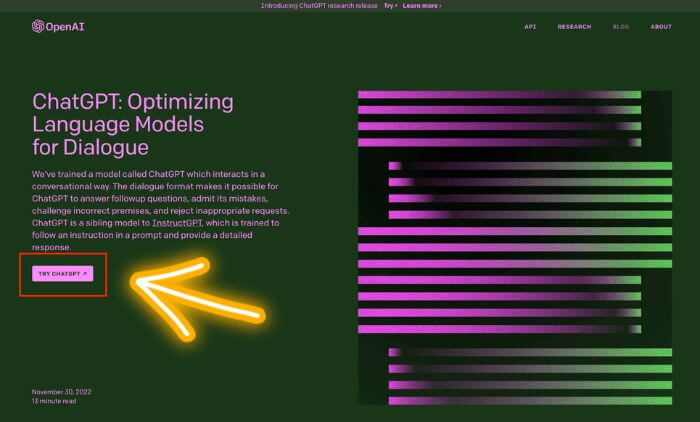
アカウント登録
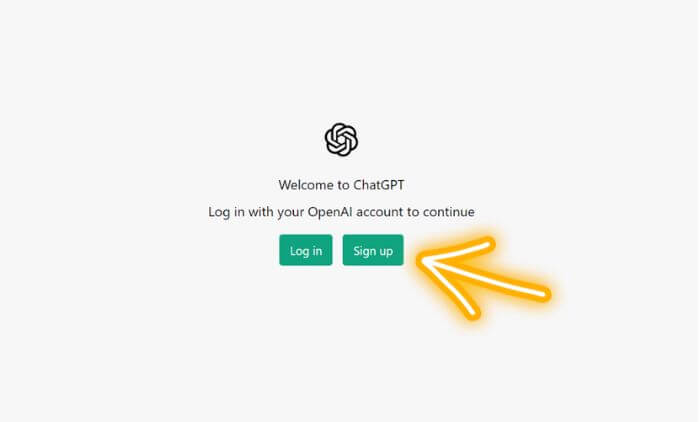
《TRY ChatGPT》をクリックすると、上図のような画面になります。これを読んでる方は、まだアカウントをお持ちではないと思うので、『Sign UP』をクリックします。
GoogleやMicrosoftのアカウントがあれば、そのアカウントを使って他のwebサイトで会員登録をするときと同じように会員登録することができますよ。
メールアドレスを登録すると、今度は電話番号を求められるので、自分の電話番号を入力して、ショートメッセージに送られてきた認証コードを入力します。
会員登録が完了すると『Tell us about you』と表示されます。
ここは自分の名前を適当に入力しておけば良いです。
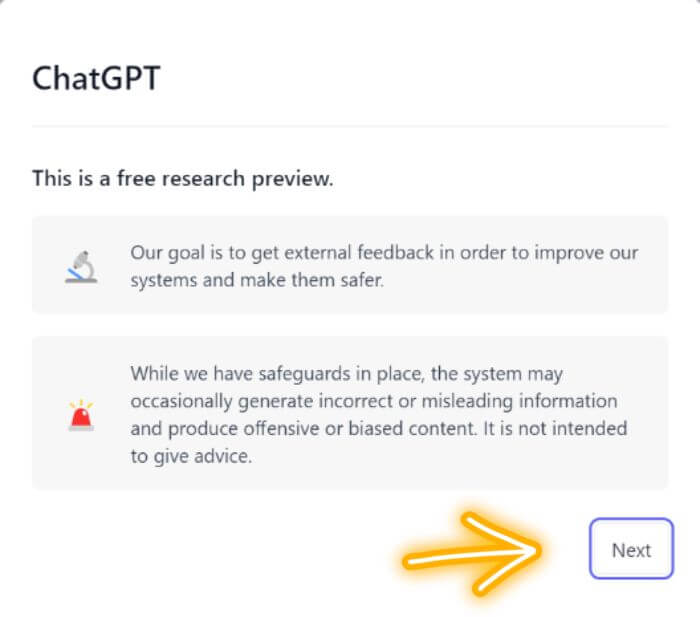
すると、こんな画面が表示されます。これは簡単にいうと『無料版です』と記述されています。
通知は全て「Next」でOK
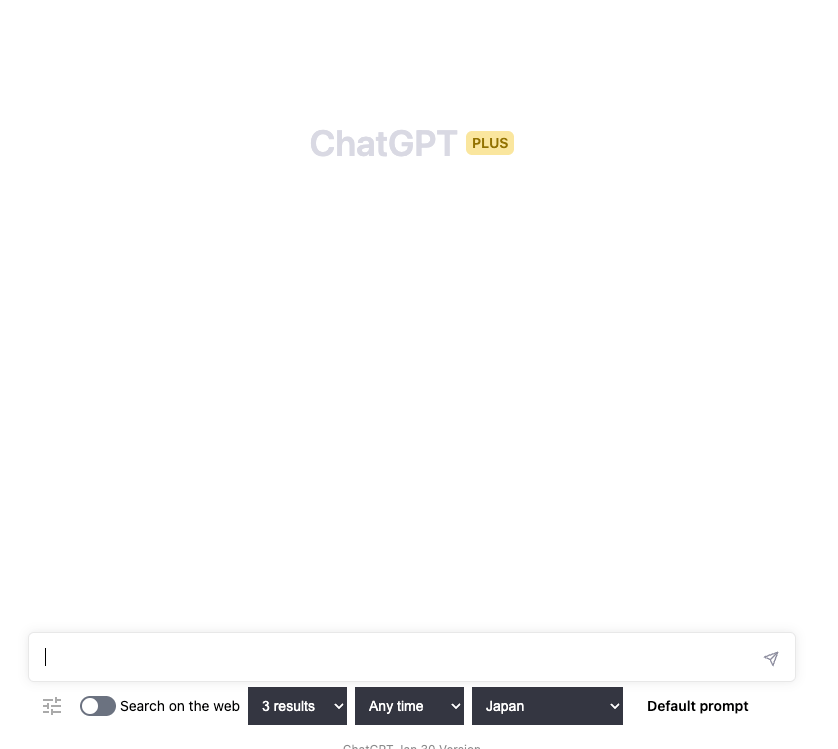
このあともいくつか通知画面が表示されますが、全部「Next」をクリックして問題ありません。全てのNextをクリックし終わると、画面下部に入力欄が表示され、ChatGPTを始めることができます。
IV. 例: ChatGPT を使用して Excel で名前のリストを印刷する
Excel シート 1 に 100 人の名前のリストがあり、それらを上から順に印刷するとします。ChatGPT を使用してそれを行う方法は次のとおりです。
- Excel で、次のテキストを含むリクエストを ChatGPT に送信します。「シート 1 の名前のリストを上から下に印刷してください。」
- ChatGPT は、このタスクを達成するために従うことができる一連の手順で応答します。
- ChatGPT が提供する手順に従って、名前のリストを印刷します。
実際のExcelVBAコードと、ChatGPTの画面
実際にChatGPTにExcelVBAコードを考えてもらうように
「Excelシート1に100人の名前のリストがあり、それらを上から順に印刷するExcelVBAコードをわかりやすく教えて」
と質問してみました。
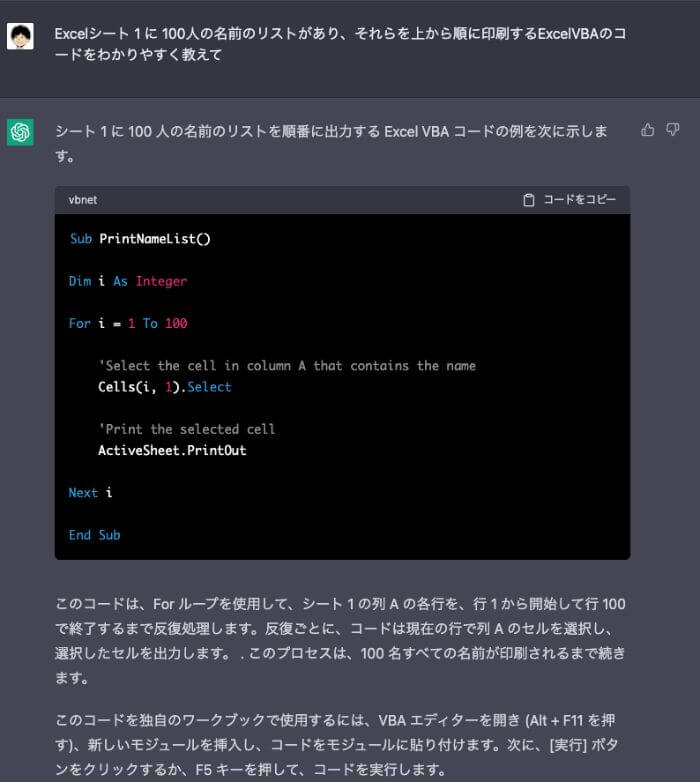
1Sub PrintNameList()
2Dim i As Integer
3For i = 1 To 100
4 'Select the cell in column A that contains the name
5 Cells(i, 1).Select
6 'Print the selected cell
7 ActiveSheet.PrintOut
8Next i
9End SubSub PrintNameList()
Dim i As Integer
For i = 1 To 100
'Select the cell in column A that contains the name
Cells(i, 1).Select
'Print the selected cell
ActiveSheet.PrintOut
Next i
End Sub

このように、簡単にコードを調べることができます!
一瞬で回答がくるので、正直凄すぎてビビります笑
V. 結論
- Excelでタスクを自動化するAIのChatGPTの紹介
- 従来の VBA コーディングと比較した ChatGPT の利点
- Excel で ChatGPT を開始する方法 (インターネット接続と API キーが必要)
- ChatGPT を使用して Excel で名前のリストを印刷する例
- 結論: ChatGPT は、Excel ワークフローを合理化し、時間を節約するための貴重
結論として、ChatGPT は、特に Excel の VBA コードについて考えたくない人にとってExcel でのタスクを自動化するための貴重なツールです。
自然言語の要求を理解し、人間のような応答を生成する機能を備えた ChatGPT は、Excel ワークフローを合理化し、時間を節約し、作業を簡素化するのに役立ちます。

Excelブログを運営している身としては、閲覧数が減るんだろうな・・・と葛藤の日々です。笑
ですが、今回のChatGPTを紹介することにより、皆さんの業務改善が加速するのであれば私も嬉しいです。
Ⅵ.参考文献
ChatGPT と Excel での使用方法の詳細については、次のリソースを確認してください。
- OpenAI ウェブサイト: https://openai.com
- OpenAI API ドキュメント: https://beta.openai.com/docs
- Excel での ChatGPT の使用に関するオンライン チュートリアルとフォーラム。
このブログ投稿が、Excel で ChatGPT を使用する利点を紹介するのに役立つことを願っています。

ご質問やご意見がございましたら、お気軽にお問い合わせください。自動化をお楽しみください。

しんたろ。ブログでは「少しでも残業を減らしたい」「時間効率を上げて新しいことにチャレンジしたい」「仕事で評価を上げて年収を上げたい」そんなあなたに向けて私が学んできたノウハウを最短ルートで教えるExcelブログとなっています。
覚えておくべき関数や操作方法を徹底解説!
習得する方法を解説
「独学で習得できる気がしない」そんな方に効率よく習得できる記事を書きました。
本や動画を紹介していますが、やはり一番効率の良い習得方法は、講師にわからないことを質問できる『オンラインスクール』です。


会社員でも不就労所得を作れる。
「会社の収入だけでは不安」そう思い出会った副業がブログでした。書いた記事たちが、あなたが寝ている間もずっと働いてくれます。『不就労』の完成です。
記事を書く際の様々な分析にExcelがとても役立ちます。私は2023年末までにブログで脱サラする予定です!
あなたもブログで脱サラしましょう!